【自动化实战】(一)以毒攻毒:开发自动化评论脚本回敬 “引流评论”
前言
本篇博文是 《Selenium IDE 自动化实战案例》 系列的第一篇博文,主要内容是通过 Selenium IDE 编写自动化评论脚本,以回敬引流评论,拒绝白嫖,博文中的所有代码全部收集在博主的 GitHub 仓库 中;
严正声明:本博文所讨论的技术仅用于研究学习,任何个人、团体、组织不得用于非法目的,违法犯罪必将受到法律的严厉制裁。
背景
今天收到了一些不一样的评论通知,看到内容的我十分无语,有博主直接在我的文章下面进行评论引流,对于这种行为,相信大家都是十分痛恨的,因此,开发一个自动化评论脚本去人家文章底下进行评论,以毒攻毒,当然这种行为是不提倡的,此处仅是为博文提供素材!
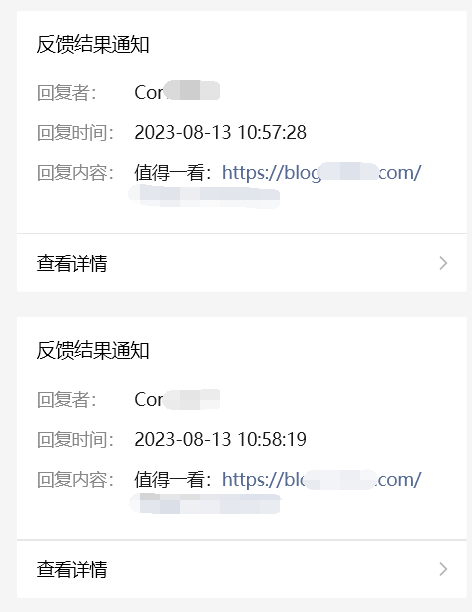
录制
首先,打开 Selenium IDE,创建一个新的实例,然后开启 REC 录制功能:
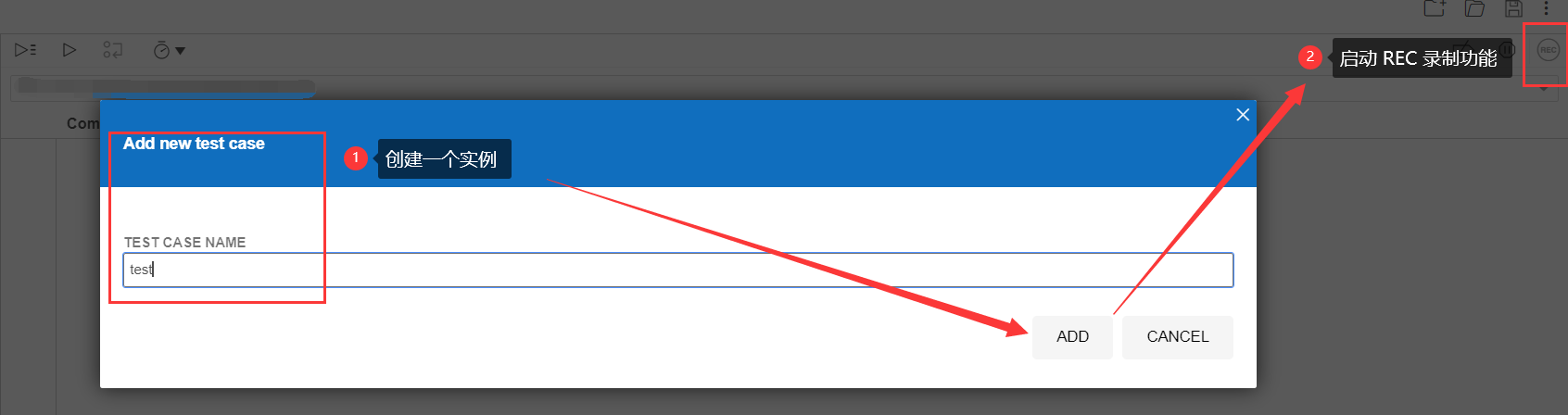
其次,进行一次评论操作,步骤如下所示:
- 打开某博主的主页;
- 点开第一篇的文章;
- 点击文中的评论框;
- 输入要评论的内容;
- 最后点击发布按钮;
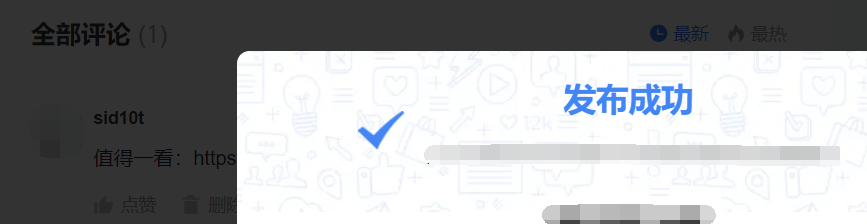
接着,回到 Selenium IDE,停止录制,查看一下自动生成的代码:
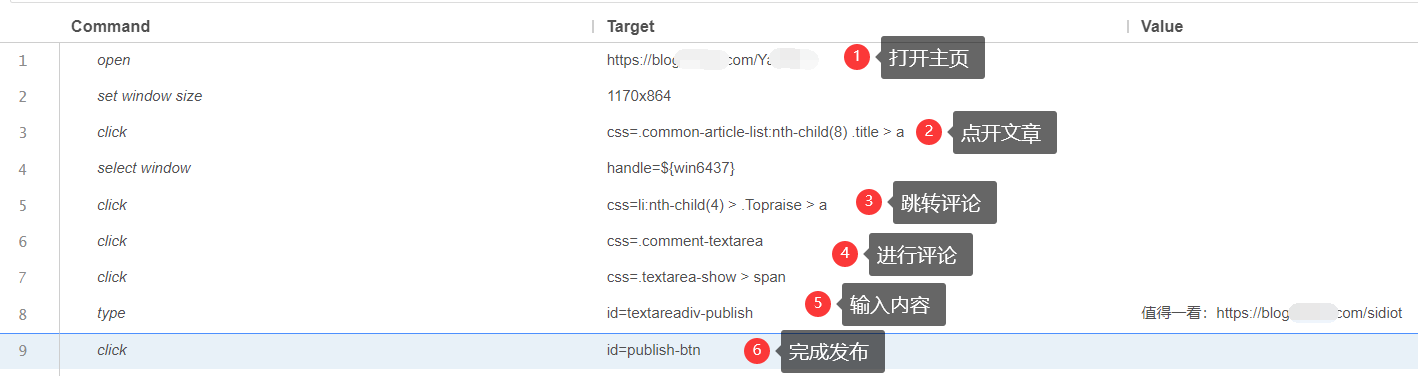
最后保存脚本运行即可;
优化
上述内容只能对单一文章进行评论,但如果需要对多篇文章进行评论,那就需要自己手动进行一些优化了;
首先可以获取一页有多少个文章链接,通过 store xpath count 的方法进行获取,并将返回值赋给 cnt:

然后通过 while 循环对上述的单一文章评论操作进行重复,不过这里有个坑是需要注意的,因为涉及到多个页面,因此需要考虑到窗口句柄的问题,在对一个窗口进行操作时,需要先切换到这个窗口,即通过 select window 方法进行操作:
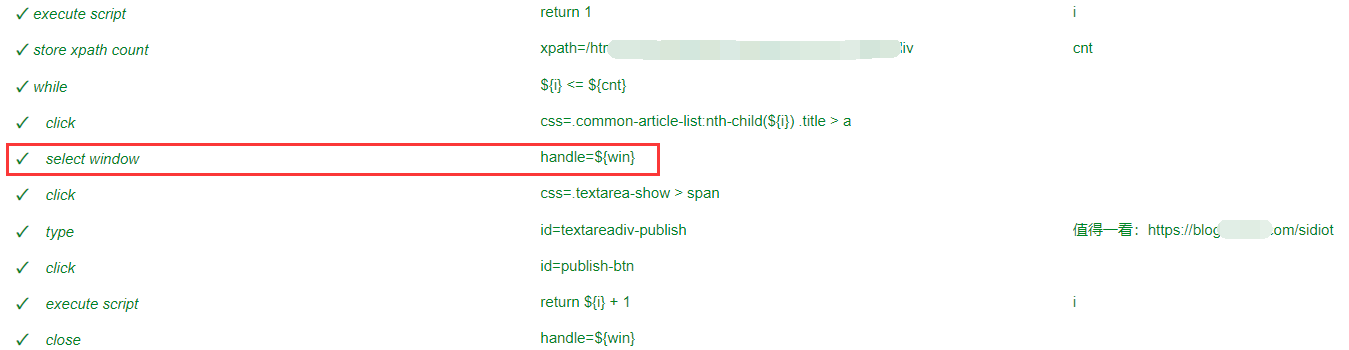
转换成 Python 代码如下所示:
import time
from selenium import webdriver
from selenium.webdriver.common.by import By
class AutoComments():
def setup_method(self, method):
self.driver = webdriver.Chrome()
self.vars = {}
def teardown_method(self, method):
self.driver.quit()
def wait_for_window(self, timeout = 2):
time.sleep(round(timeout / 1000))
wh_now = self.driver.window_handles
wh_then = self.vars["window_handles"]
if len(wh_now) > len(wh_then):
return set(wh_now).difference(set(wh_then)).pop()
def main(self):
self.driver.get("your url")
self.vars["i"] = self.driver.execute_script("return 1")
self.vars["cnt"] = len(self.driver.find_elements(By.XPATH, "your xpath"))
while self.driver.execute_script("return (arguments[0] <= arguments[1])", self.vars["i"],self.vars["cnt"]):
self.driver.find_element(By.CSS_SELECTOR, '.common-article-list:nth-child(self.vars["i"]) .title > a').click()
self.vars["win"] = self.wait_for_window(2000)
self.driver.switch_to.window(self.vars["win"])
self.driver.find_element(By.CSS_SELECTOR, ".textarea-show > span").click()
self.driver.find_element(By.ID, "textareadiv-publish").send_keys("your value")
self.driver.find_element(By.ID, "publish-btn").click()
self.vars["i"] = self.driver.execute_script("return arguments[0] + 1", self.vars["i"])
self.driver.close()
后记
最后再说一遍,不提倡这种不文明行为,当然也会被绳之以法:
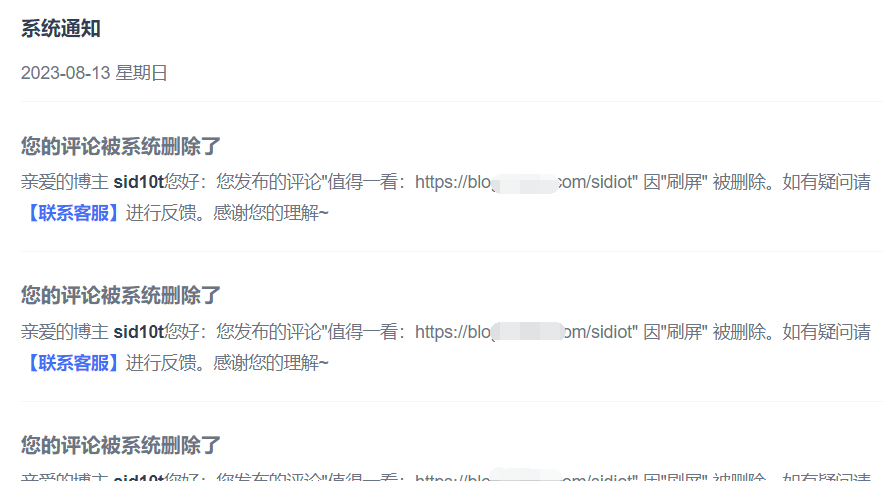
以上就是 以毒攻毒:开发自动化评论脚本回敬 “引流评论” 的所有内容了,希望本篇博文对大家有所帮助!
严正声明:本博文所讨论的技术仅用于研究学习,任何个人、团体、组织不得用于非法目的,违法犯罪必将受到法律的严厉制裁。
💖 我是 𝓼𝓲𝓭𝓲𝓸𝓽,期待你的关注,创作不易,请多多支持;
👍 公众号:sidiot的技术驿站;
- 点赞
- 收藏
- 关注作者


评论(0)